Enregistrez la carte avant la publication. Vous devez l'enregistrer avant de pouvoir la publier, et ce quel que soit le format.
Didacticiel vidéo
|
|
Si vous êtes connecté à Internet, lisez la vidéo pour découvrir comment publier la carte au format DWF. Les étapes de cette procédure sont répertoriées sous la vidéo. |
Pour publier l'atlas au format DWF
- Enregistrez la carte.
- Dans l'onglet Atlas du volet Tâches, cliquez avec le bouton droit de la souris sur le nom de l'atlas (dans cet exemple, Default-ModelSpace) et cliquez sur Publier au format DWF.
- Indiquez un nom pour le fichier de sortie.
- Si vous y êtes invité, choisissez un jeu de feuilles.
- Si un message vous indiquant que le travail est en cours de traitement en arrière-plan s'affiche, cliquez sur OK.
Notez l'icône animée dans le coin inférieur droit de la fenêtre.
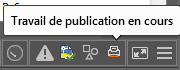
Placez votre curseur sur cette icône pour savoir quelle page de l'atlas est en cours de publication.
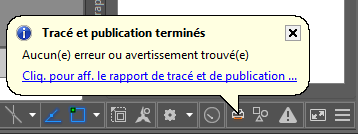
Une fois le travail terminé, un message vous informe des erreurs éventuelles.
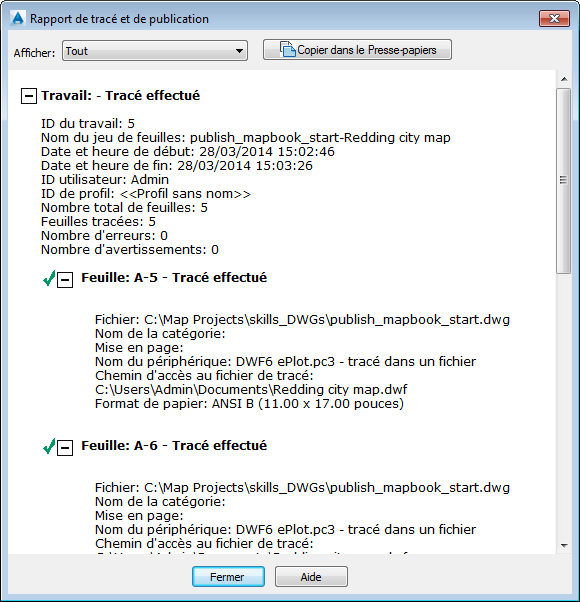
Vous pouvez consulter les détails
Résultat obtenu
Vous avez personnalisé un gabarit d'atlas et vous l'avez utilisé pour créer un atlas. Vous avez publié l'atlas au format DWF afin de le partager avec des personnes qui ne disposent pas d'AutoCAD Map 3D. Ces personnes peuvent télécharger un visualiseur gratuit, Autodesk Design Review , pour consulter les cartes. Autodesk Design Review est disponible sur http://www.autodesk.fr/designreview.